Chcesz wiedzieć, jak zrobić kolumny w Wordzie? To prosty proces, który pozwala na lepsze zorganizowanie tekstu w dokumentach. Kolumny są szczególnie przydatne w artykułach, broszurach czy materiałach marketingowych, ponieważ poprawiają czytelność i estetykę. W tym artykule przedstawimy krok po kroku, jak podzielić tekst na kolumny, aby uzyskać profesjonalny wygląd.
Nie musisz być ekspertem, aby korzystać z tej funkcji. Wystarczy kilka prostych kroków, aby dostosować kolumny do swoich potrzeb. Dowiesz się, jak wybierać tekst, ustawiać kolumny oraz jak je dostosować, aby idealnie pasowały do twojego dokumentu. Przekonaj się, jak łatwo możesz poprawić swoje dokumenty!
Kluczowe informacje:- Aby utworzyć kolumny, otwórz dokument w Microsoft Word i zaznacz tekst, który chcesz podzielić.
- Przejdź do zakładki "Układ" i wybierz "Kolumny", aby ustawić liczbę kolumn.
- Możesz dostosować szerokość kolumn oraz odstępy między nimi w oknie dialogowym "Więcej kolumn".
- Użyj skrótu klawiaturowego Ctrl+Shift+Enter, aby wstawić podział kolumny w wybranym miejscu.
- Możesz dostosować układ kolumn tylko dla wybranego fragmentu tekstu, co daje większą elastyczność.
Jak stworzyć kolumny w Wordzie - krok po kroku dla każdego
Tworzenie kolumn w Wordzie jest proste i może znacząco poprawić wygląd twojego dokumentu. Aby podzielić tekst na kolumny, wystarczy wykonać kilka kroków. Na początku otwórz dokument w Microsoft Word i, jeśli chcesz, zaznacz tekst, który chcesz podzielić. Możesz to zrobić, klikając i przeciągając myszką po wybranym fragmencie tekstu.Kiedy już zaznaczysz tekst, przejdź do zakładki "Układ" na górnym menu. W sekcji "Ustawienia strony" znajdziesz przycisk "Kolumny". Klikając go, otworzy się rozwijana lista, w której możesz wybrać liczbę kolumn, które chcesz utworzyć. Możesz także skorzystać z opcji "Więcej kolumn", aby uzyskać dostęp do zaawansowanych ustawień kolumn.
Wybór tekstu do podziału na kolumny - jak to zrobić łatwo
Aby wybrać tekst do podziału na kolumny, możesz skorzystać z kilku metod. Najłatwiejszym sposobem jest kliknięcie i przeciągnięcie myszką, aby zaznaczyć interesujący cię fragment. Możesz także użyć klawiszy Ctrl+A, aby zaznaczyć cały tekst w dokumencie, jeśli chcesz podzielić wszystko na kolumny. Użycie skrótów klawiaturowych znacznie przyspiesza ten proces.
Ustawienia kolumn w Wordzie - opcje i ich znaczenie
W programie Microsoft Word dostępne są różne ustawienia kolumn, które pozwalają na dostosowanie dokumentu do własnych potrzeb. Możesz wybrać liczbę kolumn, które chcesz utworzyć, co jest kluczowe dla organizacji tekstu. Opcje te można znaleźć w zakładce "Układ", w sekcji "Ustawienia strony", gdzie wystarczy kliknąć na przycisk "Kolumny".
W zależności od potrzeb, możesz zastosować kolumny do całego dokumentu lub tylko do wybranego fragmentu tekstu. Wybierając "Więcej kolumn", uzyskujesz dostęp do zaawansowanych ustawień, takich jak możliwość dostosowania szerokości kolumn oraz odstępów między nimi. Dzięki tym opcjom możesz łatwo dostosować układ dokumentu, aby był bardziej czytelny i estetyczny.
Zmiana szerokości kolumn - jak dostosować do swoich potrzeb
Aby zmienić szerokość kolumn w Wordzie, musisz skorzystać z opcji dostępnych w oknie dialogowym "Więcej kolumn". Po wybraniu liczby kolumn, możesz dostosować ich szerokość, co ma kluczowe znaczenie dla układu dokumentu. Warto pamiętać, że zbyt wąskie kolumny mogą sprawić, że tekst będzie trudny do odczytania, podczas gdy zbyt szerokie mogą prowadzić do nieestetycznego wyglądu strony.
W przypadku, gdy chcesz, aby kolumny miały równą szerokość, wystarczy zaznaczyć odpowiednią opcję w oknie dialogowym. Możesz również dostosować szerokość każdej kolumny indywidualnie, co daje większą elastyczność w organizacji treści. Pamiętaj, aby regularnie przeglądać dokument, aby upewnić się, że zmiany są zgodne z Twoimi oczekiwaniami.
Ustawianie odstępów między kolumnami - klucz do estetyki
Odstępy między kolumnami są niezwykle ważne dla czytelności i estetyki dokumentu. Ustawiając odpowiednie odstępy, możesz poprawić wygląd tekstu oraz ułatwić jego przyswajanie. W Wordzie, w oknie dialogowym "Więcej kolumn", masz możliwość dostosowania odstępów między kolumnami, co pozwala na uzyskanie pożądanego efektu wizualnego.
Warto pamiętać, że zbyt małe odstępy mogą powodować, że tekst będzie wyglądał na zbyt zbity, co może zniechęcać czytelników. Z drugiej strony, zbyt duże odstępy mogą sprawić, że dokument będzie wyglądał na nieuporządkowany. Dlatego kluczowe jest znalezienie odpowiedniego balansu, który będzie sprzyjał zarówno estetyce, jak i funkcjonalności dokumentu.
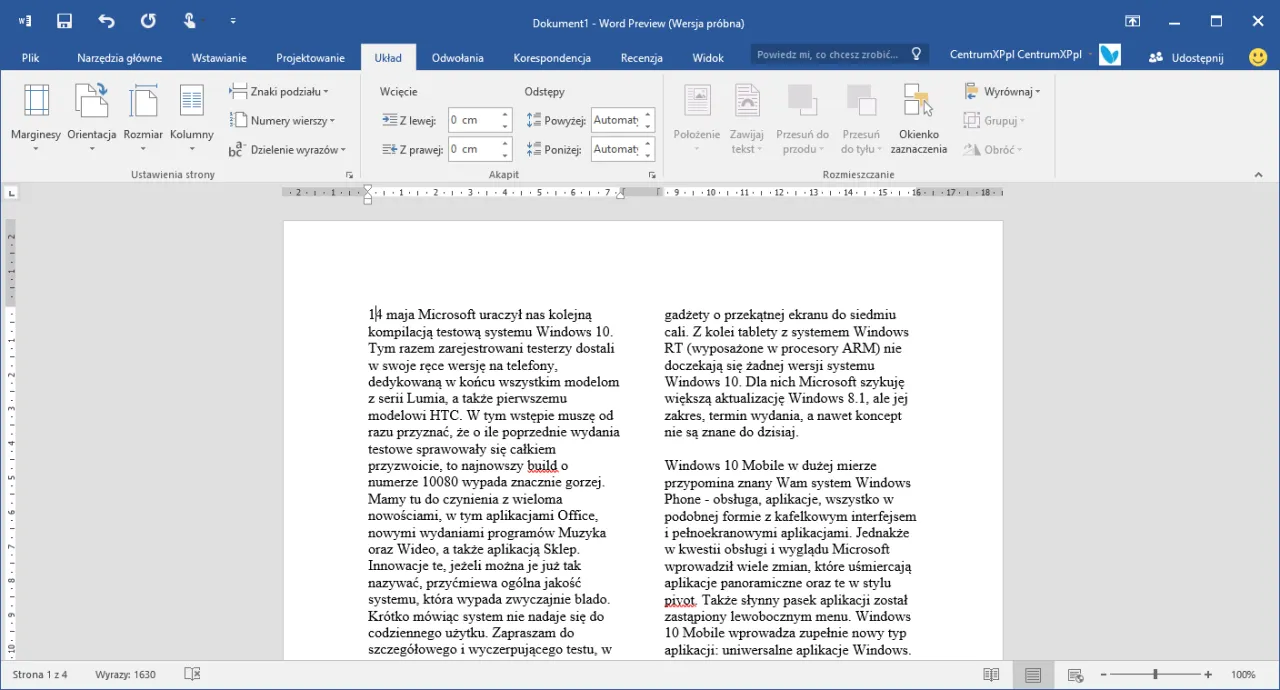
Zastosowanie kolumn w różnych typach dokumentów - praktyczne przykłady
Kolumny w Wordzie mogą być wykorzystywane w wielu różnych typach dokumentów, co znacząco wpływa na ich wygląd i czytelność. Na przykład, w artykułach informacyjnych kolumny pomagają w organizacji treści, umożliwiając łatwiejsze przyswajanie informacji przez czytelników. Dzięki podziałowi tekstu na kolumny, można efektywnie prezentować dane, takie jak statystyki czy cytaty, co sprawia, że dokument jest bardziej atrakcyjny.
W materiałach marketingowych kolumny również odgrywają kluczową rolę. Pozwalają na wyraźne oddzielenie różnych sekcji, co przyciąga uwagę odbiorców. Na przykład, ulotki reklamowe często wykorzystują kolumny do prezentacji produktów obok ich opisów. Taki układ sprawia, że informacje są bardziej przystępne i zachęcają do zakupu.
| Typ dokumentu | Przykład zastosowania kolumn |
|---|---|
| Artykuł informacyjny | Podział tekstu na kolumny dla lepszej czytelności i prezentacji danych. |
| Ulotka reklamowa | Prezentacja produktów w kolumnach obok ich opisów. |
| Broszura | Kolumny ułatwiające przeglądanie informacji o usługach. |
Kolumny w artykułach i dokumentach informacyjnych - co warto wiedzieć
W artykułach informacyjnych kolumny mogą znacząco poprawić czytelność i organizację treści. Dzięki podziałowi tekstu na kolumny, możesz efektywnie prezentować różne aspekty tematu, takie jak statystyki, cytaty czy kluczowe informacje. Na przykład, w artykule omawiającym zdrowie, jedna kolumna może zawierać porady, a druga dane dotyczące badań, co ułatwia czytelnikom szybkie przyswajanie informacji.
Kolumny w dokumentach informacyjnych pozwalają również na lepsze formatowanie tekstu, co sprawia, że dokumenty są bardziej atrakcyjne wizualnie. Możesz używać kolumn do wyróżnienia ważnych punktów, co dodatkowo zachęca czytelników do ich przyswojenia. Przykładem mogą być artykuły w magazynach, gdzie kolumny są wykorzystywane do prezentacji wywiadów obok głównego tekstu, co sprawia, że całość jest bardziej dynamiczna.
Kolumny w materiałach marketingowych - jak przyciągnąć uwagę czytelników
W materiałach marketingowych kolumny pełnią kluczową rolę w przyciąganiu uwagi odbiorców. Umożliwiają one wyraźne oddzielenie różnych sekcji, co sprawia, że informacje są bardziej przystępne i łatwiejsze do przyswojenia. Na przykład, w ulotkach reklamowych, kolumny mogą być używane do porównania produktów, co pozwala klientom szybko ocenić, który z nich najlepiej spełnia ich potrzeby.
Kolumny w materiałach marketingowych mogą również zwiększyć estetykę dokumentu. Używając kolumn do prezentacji zdjęć obok opisów produktów, można stworzyć bardziej angażujący układ. Przykładem mogą być katalogi produktów, gdzie kolumny pomagają w uporządkowaniu informacji, co skutkuje lepszym doświadczeniem dla klienta i zwiększa szansę na dokonanie zakupu.
Czytaj więcej: Jak zrobić kalendarz w Wordzie - proste kroki i praktyczne porady
Jak wykorzystać kolumny w Wordzie do tworzenia szablonów

Wykorzystanie kolumn w Wordzie nie ogranicza się jedynie do pojedynczych dokumentów. Możesz stworzyć szablony, które będą zawierały kolumny, co pozwoli na szybkie i efektywne tworzenie dokumentów o jednolitym wyglądzie. Dzięki szablonom z kolumnami, możesz łatwo powielać układ w różnych projektach, co oszczędza czas i zapewnia spójność wizualną.
Przykładami zastosowania takich szablonów mogą być raporty, broszury czy newslettery, które regularnie tworzysz. Ustalając kolumny w szablonie, możesz również zdefiniować standardowe odstępy, szerokości oraz inne ustawienia, co sprawi, że każdy nowy dokument będzie estetyczny i profesjonalny. To podejście nie tylko zwiększa efektywność pracy, ale również podnosi jakość komunikacji wizualnej w twoich materiałach.





